Comment débloquer mon smartphone si j'ai oublié mon code PIN ou le schéma de déverrouillage ?
Tu trouveras ci-dessous les différentes manières de déverrouiller ton smartphone ou ta tablette - y compris à distance - si ta méthode habituelle ne fonctionne pas ou si tu ne t'en souviens pas.

Le verrouillage d’un smartphone ou d’une tablette a pour objectif d’empêcher les utilisateurs non autorisés de réinitialiser facilement ton appareil et d’accéder à tes données personnelles (par exemple, si ton téléphone est volé).
Ainsi, nous t'encourageons à utiliser l’une des différentes méthodes de verrouillage disponibles pour ton smartphone Galaxy.
Nous te recommandons fortement de configurer une méthode de déverrouillage à distance telle que Find My Mobile ou Smart Lock. Cela te sera très utile si tu oublies ton schéma de déverrouillage.
Si ton appareil est bloqué et que tu ne disposes pas de cette méthode de déverrouillage à distance, tu devras probablement réinitialiser ton appareil.
Déverrouiller ton appareil avec Find My Mobile
Find My Mobile est un service qui t'aide à trouver l'emplacement de tes appareils. Lorsque tu perds ton appareil, tel qu'un smartphone, une tablette ou un autre appareil portable Samsung, tu peux activer Find My Mobile pour le retrouver et protéger tes données.
Prérequis pour utiliser le service Find My Mobile* :
- Ton appareil doit être allumé.
- Tu dois avoir au préalable installé ton compte Samsung sur ton smartphone.
- Tu dois autoriser Google à accéder à tes données de localisation et avoir accès à internet.
* Localiser mon smartphone : la disponibilité peut varier selon le smartphone et/ou le système d'exploitation.
* Sauvegarder ses données : si ton smartphone n'est pas connecté à un réseau Wi-Fi, il activera automatiquement le réseau de données mobiles de ton opérateur, ce qui peut engendrer des frais supplémentaires sur ta facture téléphonique.
Find My Mobile est un service qui te permet de localiser ton appareil, et de verrouiller, sauvegarder ou effacer tes données à distance, en cas de perte ou de vol. Tu peux également l'utiliser pour déverrouiller ton appareil.
Pour bénéficier de ce service, tu dois disposer d’un compte Samsung et activer au préalable les paramètres de contrôle à distance sur ton appareil. Pour cela, va dans « Paramètres », « Données biométriques et sécurité » « Traçage du mobile » puis active « Déverrouillage à distance ». Pour que cette opération fonctionne, il faut également que ton smartphone soit connecté à Internet.
Pour les modèles de smartphones/tablettes plus récents, un nouveau service de localisation t'est proposé : SmartThings Find. Suis les étapes ci-dessous pour activer le contrôle à distance. Si tu le souhaites, tu peux alors choisir d’utiliser SmartThings pour localiser ton appareil.


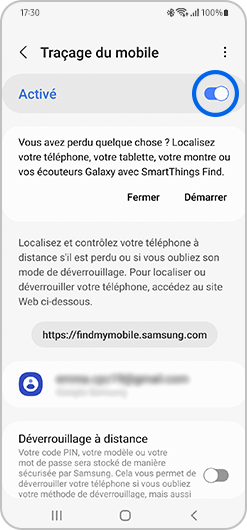
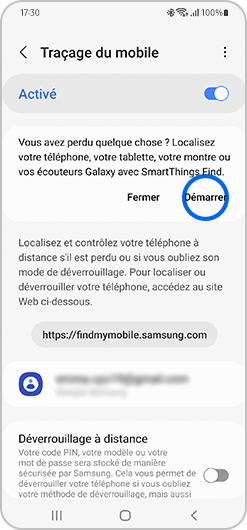
Si tu préfères continuer avec Find my Mobile, d’autres options te sont proposées, notamment Déverrouillage à distance et Envoi de la dernière position. Active-les si tu souhaites bénéficier de tous les services proposées par Find my Mobile. Tu devras indiquer tes identifiants pour les activer.
Pour pouvoir déverrouiller ton smartphone/tablette, connecte-toi depuis un autre appareil au site Find My Mobile.
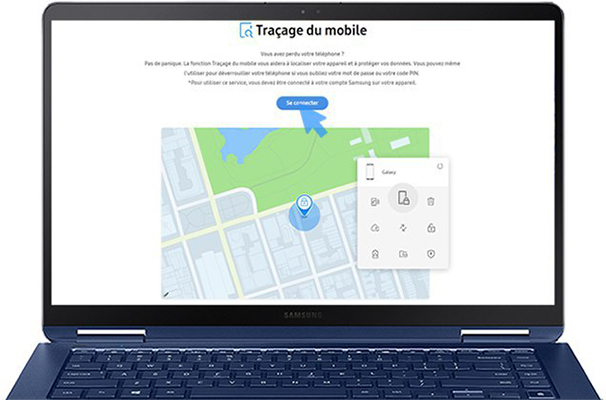


Remarque : Cette méthode ne fonctionnera que si tu as activé au préalable le contrôle à distance sur ton compte.
Déverrouiller ton appareil avec Smart Lock
Google Smart Lock est une fonctionnalité qui te permet de paramétrer ton téléphone pour qu’il se déverrouille dans certaines circonstances, comme lorsqu'il se trouve dans un lieu sûr ou s’il détecte un appareil fiable à proximité.
Ainsi, si tu as configuré Smart Lock avec une montre connectée par exemple, il restera déverrouillé tant que ces appareils seront connectés.
Tu peux configurer ton smartphone pour qu’il se déverrouille dès qu’il se connecte au réseau Wi-Fi de ton domicile. Tant qu'il se trouve dans le rayon de portée de ce réseau Wi-Fi, il n'est pas nécessaire de saisir ton code PIN, modèle ou mot de passe pour le déverrouiller.
Ainsi, si tu as défini ton domicile comme emplacement de confiance, ton appareil détectera l'emplacement et se déverrouillera automatiquement lorsque tu rentreras chez toi.
En outre, et avant d’essayer les solutions proposées, il est important de vérifier que ton appareil et ses applications connexes disposent de la dernière mise à jour logicielle. Pour cela, sui les étapes suivantes
1. Va dans les Paramètres > Mise à jour du logiciel.
2. Appuie sur Téléchargement et installation.
3. Suis les instructions à l’écran pour installer la dernière version.
Par ailleurs, tu dois obligatoirement activer Smart Lock sur ton smartphone. Pour cela, procède ainsi : Paramètres > Sécurité et confidentialité > Autres paramètres de sécurité > Agents de confiance > puis active Smart Lock (Google).



Remarques :
- Pour utiliser cette fonctionnalité, tu dois obligatoirement configurer et saisir un mode de verrouillage autre que Glissement.
- Smart Lock n’est disponible que si tu as défini une méthode de verrouillage.
- Si tu n'utilises pas ton appareil pendant quatre heures ou lorsque tu allumes ton appareil, tu devras déverrouiller ton smartphone avec ton schéma, code PIN ou mot de passe.

• Détection de l’appareil lorsqu’il est porté (sur certains modèles : Détection de l’appareil sur toi).
• Lieux vérifiés.
• Appareils vérifiés.
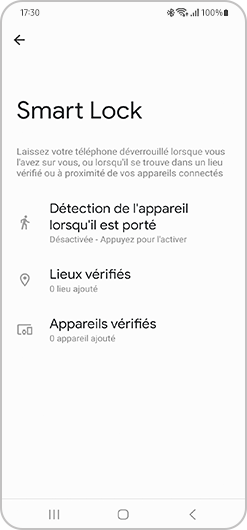
Si tu as activé/configuré Smart Lock avant d'oublier ton PIN, modèle ou mot de passe, tu peux tirer profit de cette fonction cartu peux déverrouiller ton appareil mobile, et le garder déverrouillé, lorsqu'une des trois conditions est remplie. Pour savoir comment installer/configurer ces trois fonctions, n'hésite pas à consulter notre page dédiée.
Remarque : Il n'est pas recommandé d'utiliser la Détection de l'appareil lorsqu'il est porté pour paramétrer Smart Lock. En effet, ce mode ne distingue pas le propriétaire de l'appareil d'un parfait inconnu.
Débloquer ton smartphone/tablette avec une réinitialisation
Si tu n'as pas paramétré de méthode de déverrouillage à distance, tu peux réinitialiser ton appareil, en réinitialisant toutes les données.
Cette opération te permettra de rétablir les paramètres d'usine de ton appareil et donc de réinitialiser tes paramètres de sécurité.
Avant de réinitialiser ton smartphone, nous t'invitons à prendre connaissance des informations suivantes :
- Les derniers smartphones disposent d’un système de sécurité en cas de réinitialisation. Ainsi, si tu as enregistré un compte Google sur ton appareil, tu disposes probablement de la protection par réinitialisation d'usine. Assure-toi de connaître tes identifiants Google - ou, si tu le peux, de supprimer le compte existant avant de réinitialiser ton smartphone. Tu devras obligatoirement les saisir pour démarrer à nouveau le téléphone.
- La réinitialisation avec les paramètres d’usine entraîne la suppression de toutes les données personnelles enregistrées sur ton appareil. Celles stockées sur la carte SD (ou carte mémoire) sont conservées. Une fois réinitialisé, si tu disposes d’une sauvegarde de tes données, tu pourras les restaurer sur ton appareil.
Pour lancer la réinitialisation, suis les étapes décrites ci-dessous :
Remarque : Les boutons sur lesquels il faut appuyer varient d’un modèle à l’autre. Ainsi, sur certains modèles, le bouton inférieur gauche est configuré par défaut comme étant le bouton Bixby, pour ouvrir le menu Bixby.
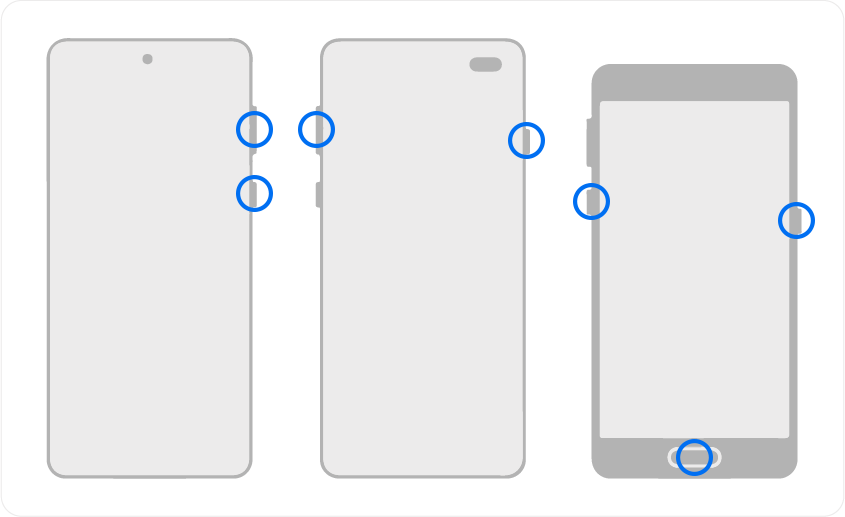
Remarque : Les indications de réinitialisation d’Android sont affichées en anglais.

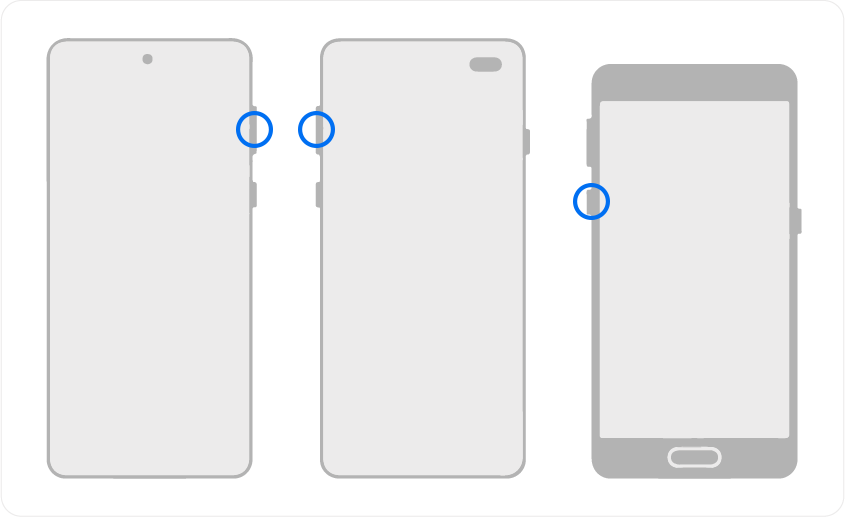
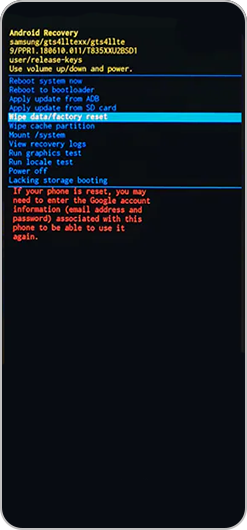
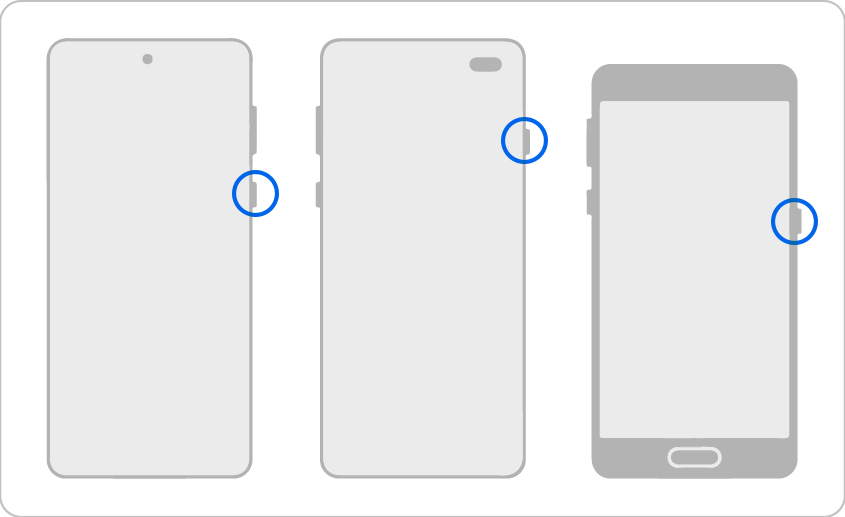
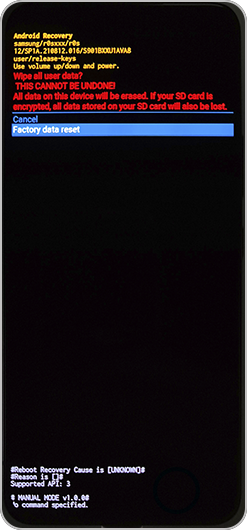

Si tu ne reviens toujours pas à déverrouiller ton téléphone ou ta tablette, tu peux réinitialiser ton appareil aux paramètres d'usine à l'aide du site Web Google Find My Device. Pour cela, procède ainsi :
Accède au site de localisation de ton appareil de Google Google Localiser mon appareil.
Saisis tes identifiants puis confirme en appuyant sur Suivant.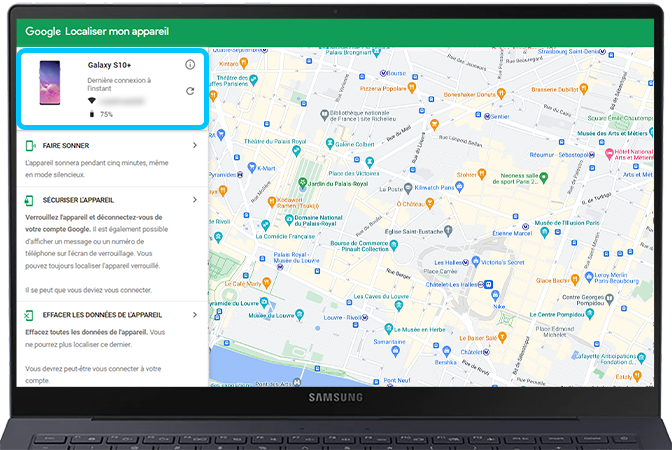
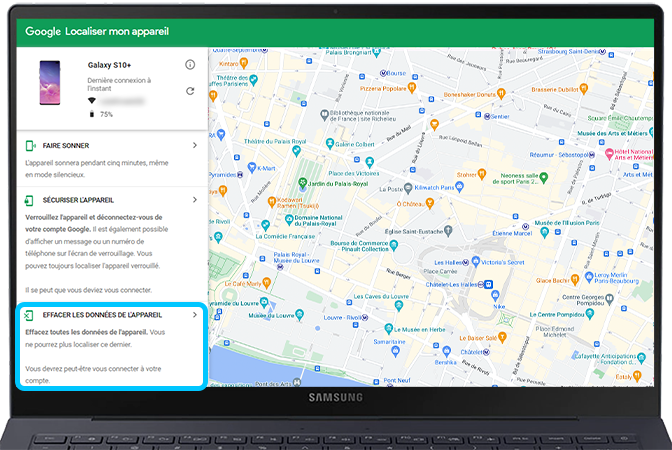
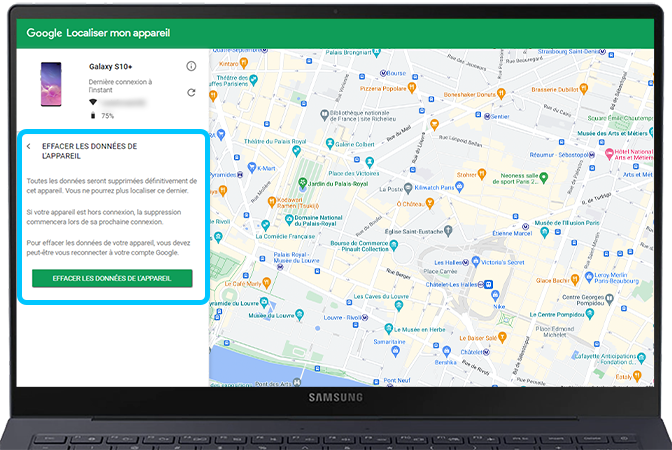
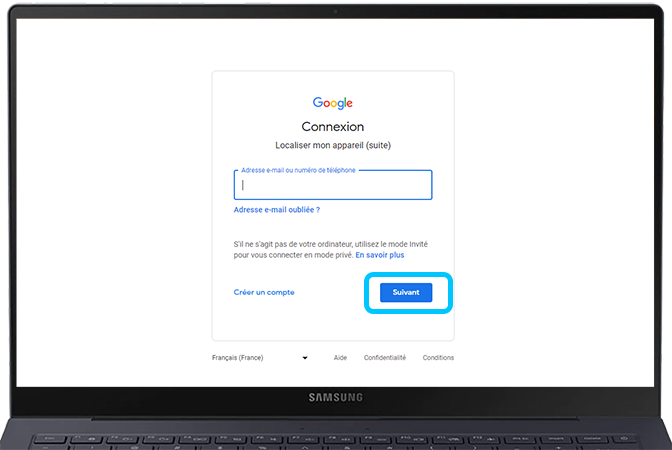
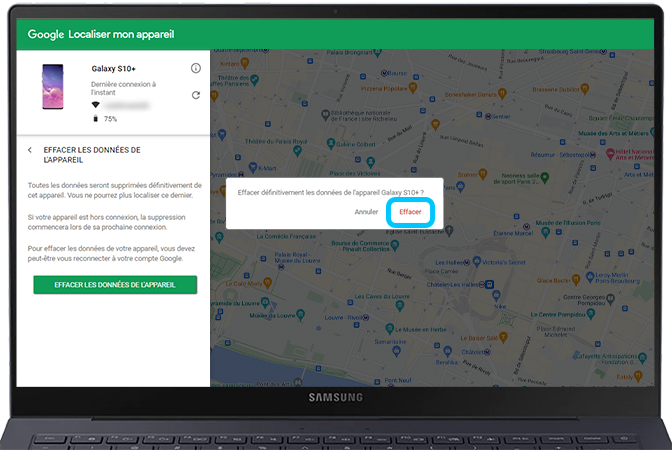
Un code PIN (Personal Identification Number ou Numéro d'Identification Personnel - NIP en français) est un code qui permet de protéger la confidentialité de vos données personnelles et, ainsi, être la seule personne à avoir accès à votre appareil.
Par ailleurs, si vous avez saisi à trois reprises un code PIN erroné et votre carte SIM s’est bloquée ou vous l’avez tout simplement oublié, ne vous inquiétez pas car vous pourrez déverrouillez votre appareil avec le code PUK (Personal Unblocking Key ou Clé de déverrouillage personnelle en français) qui se trouve sur le support plastique de votre carte SIM.
Si vous souhaitez modifier le code PIN de votre carte SIM sur votre smartphone, suivez les étapes ci-dessous :
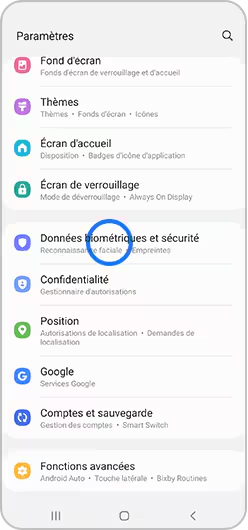
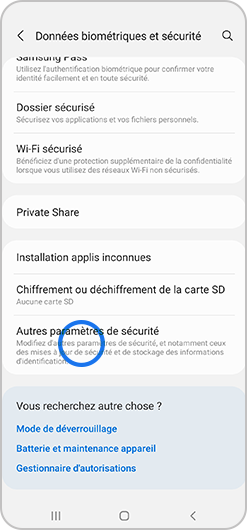

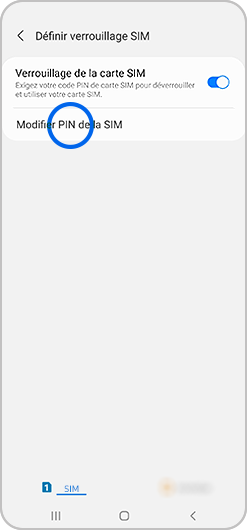
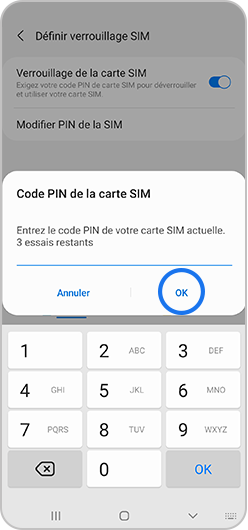
Tu cherches une autre information ?
N'hésite pas à consulter ces pages pour plus d'informations :
Comment verrouiller ton smartphone Galaxy
Comment utiliser le lecteur d’empreintes pour déverrouiller ton smartphone Galaxy
Comment déverrouiller le mot de passe de ton compte Samsung
Que faire si l’écran tactile de ton Samsung ne fonctionne plus correctement
Si les solutions proposées n'ont pas permis de régler ton problème, tu peux recourir à :
Merci d'avoir partagé votre avis avec nous!
Veuillez svp répondre à toutes les questions.
RC01_Static Content : This text is only displayed on the editor page
